كيفية إنشاء قصة على فيسبوك

قصص فيسبوك يمكن أن تكون ممتعة جداً. إليك كيفية إنشاء قصة على جهازك الأندرويد أو الكمبيوتر.

لقد غيرت Google بالتأكيد الطريقة التي كنت تستخدم بها الإنترنت. واحدة من التغييرات الرئيسية التي جلبتها إلى الحياة هي خريطة Google ، والتي تجعلك مستقلاً حتى على طريق غير معروف. باستخدام Google Map ، لم تعد مضطرًا للبحث عن لوحات الإشارات أو المعالم لأن الأداة نفسها قادرة على نقلك إلى وجهتك. باستخدام Google Map ، يمكنك تسجيل تحركاتك ، والتي يمكنك تحليلها لاحقًا عن طريق الوصول.
ومع ذلك ، تظهر المشكلات عندما تبدأ الأدوات المصممة خصيصًا لك في تتبع كل نشاط من أنشطتك. إذا كنت تعرف كيفية منع Google من تتبعك ، فيمكنك بسهولة التعامل مع مشكلة الخصوصية هذه بنفسك. على الرغم من أن العديد من المستخدمين لن يواجهوا مشكلة كبيرة ، إلا أن هناك العديد ممن لن يشعروا بالراحة عند مشاركة كل خطوة يتخذونها ليتم تعقبهم. اليوم ، سنساعدك في كيفية جعل Google تتوقف عن تعقبك.
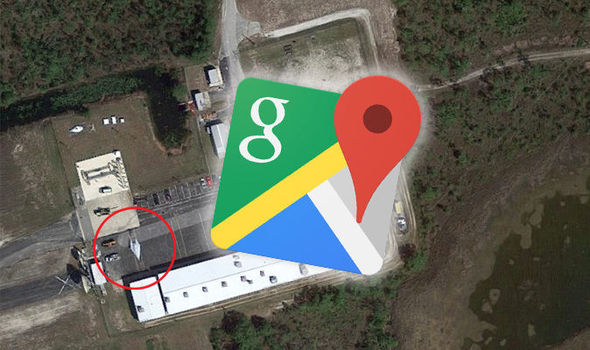
IMG SRC: ديلي إكسبريس
كيف تمنع Google من تتبعك على Android؟
قبل إيقاف خدمة ما عن القيام بأي شيء ، من المهم التحقق مما إذا كانت تؤدي هذا النشاط أم لا. عند ترقية خرائط Google إلى أحدث إصدار ، يمكنك التحقق من المخطط الزمني داخل التطبيق. للوصول إلى مخططك الزمني على الخرائط ، انقر على أيقونة همبرغر وحدد "الجدول الزمني الخاص بك". هناك ، تطالبك Google بتشغيل ميزة سجل المواقع. بمجرد أن تقرر القيام بذلك ، ستكون قادرًا على التحقق من كل الأماكن التي كنت فيها.
اقرأ ايضا: -
 كيفية تنظيف فوضى انسداد النظام باستخدام الكمبيوتر ...
كيفية تنظيف فوضى انسداد النظام باستخدام الكمبيوتر ...
الآن ، إذا كنت لا ترغب في أن يتتبعك هاتف Android الخاص بك في كل مكان ، يمكنك ببساطة إجراء التغييرات من مخططك الزمني. للقيام بذلك ، قم بتشغيل الجدول الزمني على خرائط جوجل واتبع الخطوات التالية:
كيف تحذف جميع بيانات الموقع؟
بمجرد أن تمنع Google من تتبعك ، فقد حان الوقت للتفكير في جميع البيانات التي حفظتها حتى الآن. يمكنك حذف جميع بيانات الموقع المحفوظة عن طريق التمرير لأسفل للعثور على "إعدادات الموقع" والنقر عليها. هناك ، تحتاج إلى النقر على "حذف كل سجل المواقع". بمجرد الضغط على الزر ، سيتم تزويدك برسالة منبثقة تحذرك من أنه سيتم حذف كل شيء إذا واصلت هذا الإجراء. إذا كنت تفهم وترغب في المتابعة ، فما عليك سوى وضع علامة اختيار مقابل "أفهم وأريد الحذف" للتخلص من جميع بيانات الموقع المخزنة.
اقرأ ايضا: -
 كيفية تنظيف فوضى انسداد النظام باستخدام الكمبيوتر ...
كيفية تنظيف فوضى انسداد النظام باستخدام الكمبيوتر ...
الآن بعد أن عرفت كيفية منع Google من تتبعك ، فقد حان الوقت لتطبيق التغييرات على تطبيقك. من المهم أن تقوم بتحديث خريطة جوجل الخاصة بك قبل أي تعديلات. أيضًا ، إذا كنت قلقًا بشأن الحفاظ على خصوصيتك سليمة ، فيمكنك أيضًا التبديل إلى خدمات VPN (شبكة افتراضية خاصة) المتاحة عبر الإنترنت. في حالة وجود تطبيقات محددة تعتقد أنها قد تكشف عن موقعك ، يمكنك ببساطة عدم السماح لها بالانتقال إلى الإعدادات> الإذن على جهاز Android. إذا كنت ترغب في مشاركة بعض النصائح والحيل حول خرائط Google ، فأخبرنا بذلك في التعليقات أدناه.
قصص فيسبوك يمكن أن تكون ممتعة جداً. إليك كيفية إنشاء قصة على جهازك الأندرويد أو الكمبيوتر.
تعلم كيفية تعطيل مقاطع الفيديو المزعجة التي تعمل تلقائيًا في متصفح جوجل كروم وموزيلا فايرفوكس من خلال هذا الشرح.
حل مشكلة عدم تشغيل جهاز Samsung Galaxy Tab A الذي علق على شاشة سوداء.
اقرأ الآن لتتعلم كيفية حذف الموسيقى ومقاطع الفيديو من أجهزة أمازون فاير وأجهزة فاير إتش دي لتحرير المساحة وتنظيف الفوضى أو تعزيز الأداء.
دليل يوضح حلولاً عن كيفية منع التطبيقات بصفة دائمة من البدء على جهازك الأندرويد.
هذا الدليل يوضح لك كيفية إعادة توجيه رسالة نصية من جهاز أندرويد باستخدام تطبيق Google Messaging.
كيفية تمكين أو تعطيل ميزات التحقق من الإملاء في نظام Android.
تتساءل عما إذا كان يمكنك استخدام الشاحن من جهاز آخر مع هاتفك أو جهازك اللوحي؟ يحتوي هذا المنشور المعلوماتي على بعض الإجابات لك.
عند كشف شركة سامسونج عن تشكيلة جديدة من الأجهزة اللوحية الرائدة، كان هناك الكثير من الأسباب التي جعلتنا متحمسين. لا تقدم أجهزة Galaxy Tab S9 وS9+ الترقية المتوقعة مقارنة بسلسلة Tab S8 فحسب، بل قدمت سامسونج أيضًا Galaxy Tab S9 Ultra.
هل تحب قراءة الكتب الإلكترونية على أجهزة أمازون كيندل فاير؟ تعلم كيفية إضافة ملاحظات وتظليل النص في كتاب على كيندل فاير.






